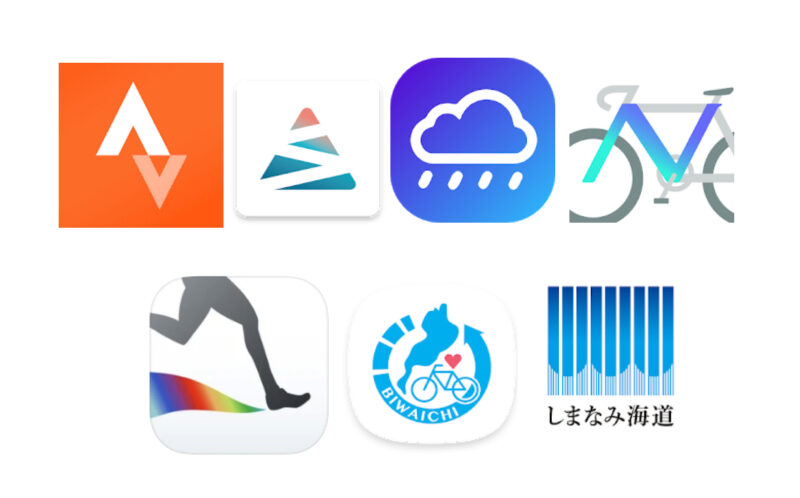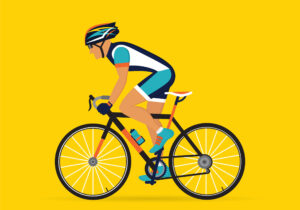【解説】トレーニング管理ツール「GoldenCheetah(ゴールデンチーター)」とは?
目次

トレーニングの効果を測ったり、コンディションを管理したりするためには、日々のトレーニングメニューを記録するだけでなく、データの管理も必要となります。
走った距離や負荷を記録するだけでなく、それによってフィジカルにどのような影響を与えたのかも含めて管理することで、効果的なコンディション調整が可能になるでしょう。
そこで役に立つのが無料で使えるトレーニング管理ツール「GoldenCheetah(ゴールデンチーター)」です。
今回はGoldenCheetah(ゴールデンチーター)でできることや使い方を解説します。
GoldenCheetah(ゴールデンチーター)とは
GoldenCheetahは、ネット上で提供されている無料のトレーニング管理ツールです。
無料にもかかわらず豊富な機能性とデータ分析が可能になっているため、トレーニング管理ツールとして非常におすすめです。
普段からパワーメーターを使ってトレーニングをやっている方に向いており、トレーニングのデータを客観的に把握することで、精度の高いコンディション調整が可能になります。
GoldenCheetah(ゴールデンチーター)でできること
GoldenCheetahを使ってできることを簡単に紹介していきます。
どのように使っていくのかイメージを掴んでいきましょう。
①PMCグラフでトレーニングの管理ができる
GoldenCheetahで最も利用するのが「PMCグラフ」と呼ばれるデータです。
PMCはPerformance Management Chart の略で、いくつかの指標を元にトレーニング量やコンディションの管理ができます。
PMCグラフでは主に以下の4つの指標を使用します。
【指標】 | 概要 | 指標の使い方 |
【CTL】 | 長期間にわたるトレーニングの効果を数値化したもの | ・CTLが緩やかに上昇するトレーニングが理想的 ・CTLを急激に上げるとオーバーワークの可能性 |
【TSS】 | トレーニングの負荷を示す指標 | ・TSSが高いほど負荷が高く回復が遅い ・TSSを積み重ねるとCTLが向上する |
【TSB】 | 疲労度を示す指標 | ・TSBがプラス:疲労が抜けた元気な状態、高すぎると練習不足 ・TSBがマイナス:疲労が蓄積された状態、低すぎるとコンディション不調 |
【ATL】 | 短期間でのトレーニングの効果を数値化したもの | ・ATLが高い:負荷が高すぎて疲れている ・ATLが低い:負荷が低くフレッシュな状態 |
上記の4つの指標を元にして、自身のコンディションを把握しながら、求められるトレーニング量を決めることができます。
例えば、レースの本番が近いときにはCTLをできるだけピークに持っていきながらも、TSB(疲労度)が上がりすぎないよう、ALTを調整したトレーニングを組む必要があるでしょう。
②パワーカーブから自分の実力が確認できる
パワーカーブは単位時間当たりで維持できる出力をグラフ化したものです。
10秒、1分、3分など、それぞれの単位時間で維持できる出力が視覚的にわかるため、自分の実力を把握できます。
縦軸が出力(W数)で横軸が単位時間を表しているため、トレーニングを通じてパワーカーブが作り出す面積がより大きくなるようトレーニングを積んでいきましょう。
GoldenCheetah(ゴールデンチーター)の始め方
では、GoldenCheetahの始め方を解説します。
用意するものから実際に利用するまで詳しくみていきましょう。
①必要なもの
GoldenCheetahを利用するのに必要なものは以下の通りです。
- ・パソコン
- ・パワーメーター
- ・サイクルコンピューター
- ・Strava
まず大前提としてパワーメーターが必要です。
パワーメーターを装備した上で利用してください。
②インストール
インストールの手順は以下の通りです。
- ①公式サイトから「ダウンロード」をクリック
- ②お使いの環境に合わせてダウンロードする形式を選ぶ(インストールまでは簡単な手順でできます。)
- ③アカウント登録
インストールが終わったらGoldenCheetahにアカウントを登録してください。
- ①GoldenCheetahを起動する
- ②「新規」をクリック
- ③ライダー情報を記入する
- ④「保存」をクリックする(ライダー情報についてはわかる範囲で構いません。)
- ④データ連携
次にトレーニングのデータを記録したStravaなどのアプリとGoldenCheetahを連携します。
- ①メニューバーの「Share」を選択
- ②「Add Cloud Account」をクリック
- ③「Activities」から「Strava」を選択
- ④「Connect with STRAVA」をクリック
- ⑤「OK」をクリック
連携が終わったらトレーニングログを取り込んで、分析を行っていきます。
- ①メニューバーの「Share」を選択
- ②「Synchronise Activities」をクリック
- ③取り込むデータにチェックを入れる
- ④「Synchronize」をクリック
取り込んだデータから各種グラフなどが表示されるので、1つずつ確認してみてください。
まとめ
トレーニング管理ツール「GoldenCheetah」を紹介しました。
コンディションやトレーニングの負荷を客観的に把握できるため、レース本番などに向けて計画的に調子をあげたり、効率的なトレーニングで実力をあげたりできます。
何となくで済ませていた部分を数値化して管理することで、練習不足やオーバートレーニング、コンディション不良なども防げるので、ぜひGoldenCheetahを使ってみてください。
こちらの記事もよく読まれています!